ipad与电脑之间文件传输方法
ipad如何传输电脑文件
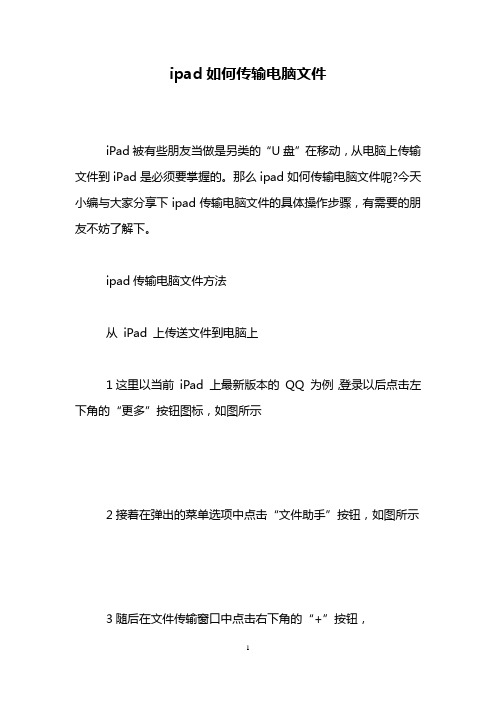
ipad如何传输电脑文件
iPad被有些朋友当做是另类的“U盘”在移动,从电脑上传输文件到iPad是必须要掌握的。
那么ipad如何传输电脑文件呢?今天小编与大家分享下ipad传输电脑文件的具体操作步骤,有需要的朋友不妨了解下。
ipad传输电脑文件方法
从iPad 上传送文件到电脑上
1这里以当前iPad 上最新版本的QQ 为例,登录以后点击左下角的“更多”按钮图标,如图所示
2接着在弹出的菜单选项中点击“文件助手”按钮,如图所示3随后在文件传输窗口中点击右下角的“+”按钮,
4这里以传送照片为例,如图所示
5随后在相册中选择想要传输到电脑上的照片,再点击“确定”按钮,
6此时,如果电脑上的QQ 在线的话,即可收到从iPad 上传来的照片,如图所示
从电脑上把视频传输到iPad 上
在电脑上要传送文件到iPad 上,很简单,在我的设备窗口中,直接把要传送的文件拖到窗口内即可。
如果此时iPad 处于文件传送窗口的话,可以看到从电脑上传送过来的文件,这里我从电脑上传送了一个视频文件。
3文件传送完成以后,可以直接点击查看,如果视频文件的话,可以直接在QQ 中播放。
看过“ipad如何传输电脑文件”的人还看了:
1.怎么把电脑里的文件传到ipad上
2.怎么把电脑上的文件传到ipad上
3.如何将电脑上的文件拷贝到ipad上
4.如何将电脑文件导入ipad中
5.电脑里的pdf文件怎么传到ipad
6.电脑怎么往ipad传照片。
平板电脑怎么连接电脑
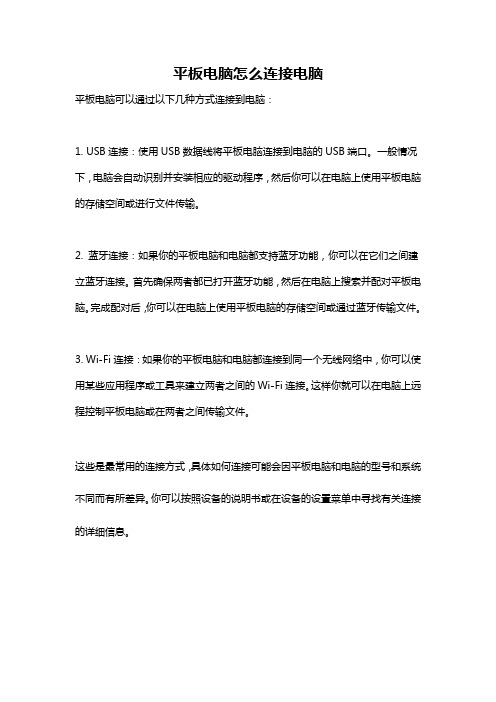
平板电脑怎么连接电脑
平板电脑可以通过以下几种方式连接到电脑:
1. USB连接:使用USB数据线将平板电脑连接到电脑的USB端口。
一般情况下,电脑会自动识别并安装相应的驱动程序,然后你可以在电脑上使用平板电脑的存储空间或进行文件传输。
2. 蓝牙连接:如果你的平板电脑和电脑都支持蓝牙功能,你可以在它们之间建立蓝牙连接。
首先确保两者都已打开蓝牙功能,然后在电脑上搜索并配对平板电脑。
完成配对后,你可以在电脑上使用平板电脑的存储空间或通过蓝牙传输文件。
3. Wi-Fi连接:如果你的平板电脑和电脑都连接到同一个无线网络中,你可以使用某些应用程序或工具来建立两者之间的Wi-Fi连接。
这样你就可以在电脑上远程控制平板电脑或在两者之间传输文件。
这些是最常用的连接方式,具体如何连接可能会因平板电脑和电脑的型号和系统不同而有所差异。
你可以按照设备的说明书或在设备的设置菜单中寻找有关连接的详细信息。
电脑视频音频传送到ipad的三种方法
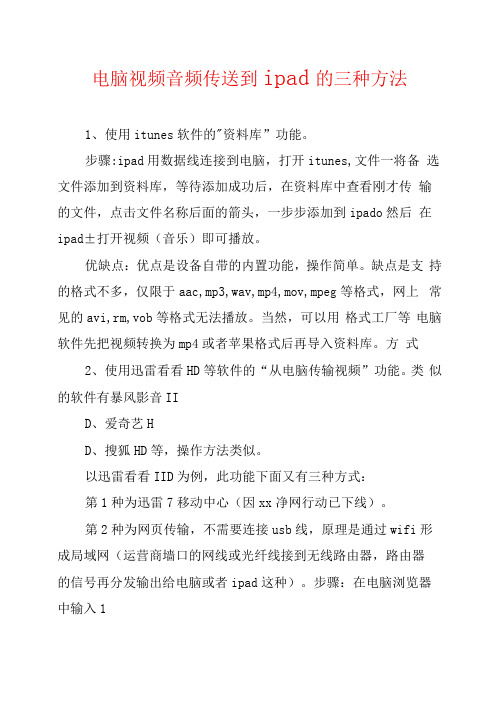
电脑视频音频传送到ipad的三种方法1、使用itunes软件的"资料库”功能。
步骤:ipad用数据线连接到电脑,打开itunes,文件一将备选文件添加到资料库,等待添加成功后,在资料库中查看刚才传输的文件,点击文件名称后面的箭头,一步步添加到ipado然后在ipad±打开视频(音乐)即可播放。
优缺点:优点是设备自带的内置功能,操作简单。
缺点是支持的格式不多,仅限于aac,mp3,wav,mp4,mov,mpeg等格式,网上常见的avi,rm,vob等格式无法播放。
当然,可以用格式工厂等电脑软件先把视频转换为mp4或者苹果格式后再导入资料库。
方式2、使用迅雷看看HD等软件的“从电脑传输视频”功能。
类似的软件有暴风影音IID、爱奇艺HD、搜狐HD等,操作方法类似。
以迅雷看看IID为例,此功能下面又有三种方式:第1种为迅雷7移动中心(因xx净网行动已下线)。
第2种为网页传输,不需要连接usb线,原理是通过wifi形成局域网(运营商墙口的网线或光纤线接到无线路由器,路由器的信号再分发输出给电脑或者ipad这种)。
步骤:在电脑浏览器中输入192、168、1、108:15642按步骤操作即可,电脑ip地址必须为192、168、、、、格式或者由路由器自动分配。
家庭有无线路由器的可以用这种办法。
第3种为usb传输。
步骤:打开itunes,在左边的“设备” 中找到“某某的ipad",点击一下,然后到右边的“应用程序" 下面的“文件共享” -应用程序中找到迅雷看看HD,点击,然后“添加文件”即可。
优缺点:优点是迅雷看看播放器等软件支持多种格式,缺点是如遇软件更新或升级,需要自己去重新学习使用方法。
方式3、使用迅雷看看HD等软件的“共享”功能,不用传输视频到ipad以节约ipad空间,通过wifi局域网直接播放局域网内部设备上的视频。
其它诸如Oplayer等播放软件操作类似,原理一样。
怎么用ipad和电脑互传文件

怎么用ipad和电脑互传文件有时候需要在 iPad 与电脑之间互传一些数据,如照片、视频,文件等,那么怎么用ipad 和电脑互传文件呢?今天店铺与大家分享下用ipad 和电脑互传文件的具体操作步骤,有需要的朋友不妨了解下。
用ipad 和电脑互传文件方法用IPAD和电脑互传文件可以通过数据线直接进行文件转移。
以下为从IPAD应用内将文件导出到电脑的方法:在电脑上下载安装pp助手以及iTunes。
将IPAD连接电脑,打开pp助手等待软件连接。
点击文件,选择对应应用文件夹中的Documents文件夹(一般应用中缓存文件夹)(如下图)。
将对应文件拖到到电脑桌面完成导出。
(导入IPAD方法类似)把电脑上的文件传到ipad方法一、通过邮件将文件导入iPad1这种方法需要我们事先在 iPad 上配置相应的邮件帐户。
在 iPad 上的设置-邮件、通讯录、日历中可以添加邮件帐户2把我们想要导入iPad 的文档先通过邮件的方式发送到iPad 上的邮箱。
在邮箱中找到想要导入的附件文档3用手指长按住邮件附件中的文档,就会有菜单选项弹出。
这里以iOS 办公软件 Pages 为例,点击“Pages”图标4然后就会看到 Pages 应用程序正在导入我们邮箱中的文档5最后就可以在 Pages 中打开该文档了方法二、利用百度云来导入文件1除了可以用邮件附件的方式来将文档导入iPad 以外,我们还可以用第三方应用程序来导入文档。
这里要用到的是百度云网盘,如果iPad 上没有百度云的话,可以去 App Store 应用中心下载安装即可。
2我们可以先通过网页版百度云把文件先上传到百度云网盘。
打开百度云网页地址:,登录我们的百度帐户。
点击上传按钮,选择要上传的文档3然后我们打开iPad 上的百度云,找到上传的文档。
点击该文档可以预览我们的文档4然后点击如图标注的按钮,打开菜单选项,选择我们相应的应用程序方法三、用 iTunes 来导入文档1最后一种方法用iTunes 软件来把我们的文档导入到iPad 中。
ipad-office传输文件教程
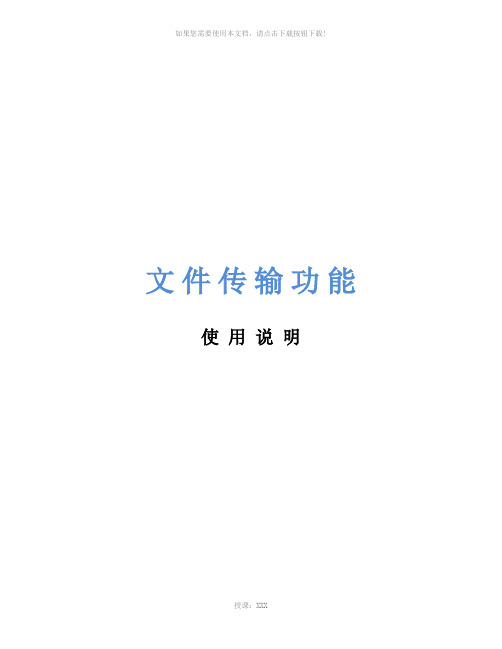
文件传输功能使用说明目录一. Wi-Fi传输文件 (2)二. USB传输文件 (2)三. 常见问题 (2)一.Wi-Fi传输文件您可以通过无线网络在电脑和您的苹果设备之间传输文件,具体步骤如下:1.打开电脑上的网页浏览器,在地址栏输入设备屏幕上显示的IP地址,如http://{IP地址}:****(四位数字);重要:请确保设备和电脑处于相同的本地网络。
2.回车后,在电脑的浏览器窗口上会列出中顶层文件和文件夹(见下图第1步)。
上传文件到到iPad/iPhone1.点击“浏览…”按钮会弹出文件选择对话框(见上图第2步);2.选择要上传的文件,点击“打开”确认选择;3.点击“提交”上传文件(见上图第3步);4.返回“本地”界面即可查看上传的文件。
从iPad/iPhone下载文件到电脑1.鼠标左键单击想要下载到电脑的文件的文件名;2.在弹出的保存对话框中,为该文件指定电脑上的保存路径,点击“保存”确认选择。
二.USB传输文件您还可以通过USB数据线在电脑和您的苹果设备之间传输文件,具体步骤如下:1.在您的电脑上下载安装iTunes,下载地址:/itunes/download/;2.通过USB数据线将设备与电脑连接;3.开启电脑上的iTunes程序;4.点击程序右上角上的按钮;5.点击导航栏中的“应用程序”标签;6.拖动滚动条到窗口底部,在“文件共享”窗口左边选择OliveOfficeBasic;7.点击“添加…”按钮,选择需要传输到设备上的文件,点击“打开”确认选择;8.在右侧文件列表窗口选择需要下载到电脑上的文件,点击“保存到…”,指定保存路径,点击“选择文件夹”确认选择。
三.常见问题1.问:打开浏览器输入相应网址后,为什么提示该网页无法显示?答:无线网络不稳定时会出现这种情况,建议您重复操作几次。
2.问:如何知道我的文件是否上传成功?答:上传成功的文件会显示在文件列表中,同时,您可以重新进入“本地”界面查看上传的文件。
怎么把电脑上的文件传到ipad上(2种实现方法)
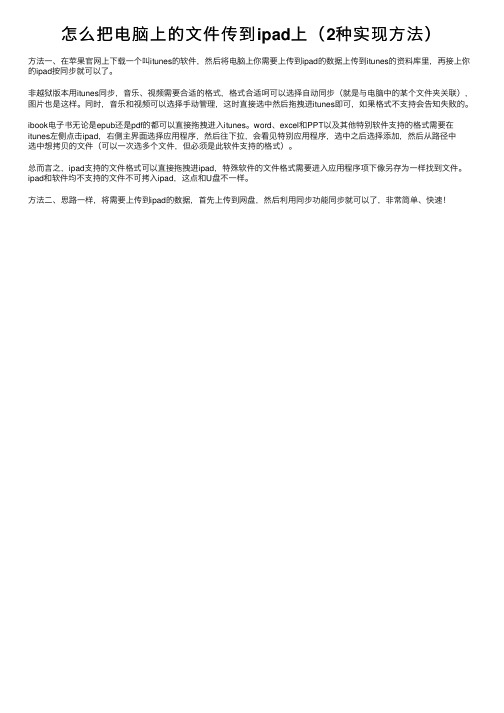
怎么把电脑上的⽂件传到ipad上(2种实现⽅法)
⽅法⼀、在苹果官⽹上下载⼀个叫itunes的软件,然后将电脑上你需要上传到ipad的数据上传到itunes的资料库⾥,再接上你的ipad按同步就可以了。
⾮越狱版本⽤itunes同步,⾳乐、视频需要合适的格式,格式合适呵可以选择⾃动同步(就是与电脑中的某个⽂件夹关联),图⽚也是这样。
同时,⾳乐和视频可以选择⼿动管理,这时直接选中然后拖拽进itunes即可,如果格式不⽀持会告知失败的。
ibook电⼦书⽆论是epub还是pdf的都可以直接拖拽进⼊itunes。
word、excel和PPT以及其他特别软件⽀持的格式需要在itunes左侧点击ipad,右侧主界⾯选择应⽤程序,然后往下拉,会看见特别应⽤程序,选中之后选择添加,然后从路径中
选中想拷贝的⽂件(可以⼀次选多个⽂件,但必须是此软件⽀持的格式)。
总⽽⾔之,ipad⽀持的⽂件格式可以直接拖拽进ipad,特殊软件的⽂件格式需要进⼊应⽤程序项下像另存为⼀样找到⽂件。
ipad和软件均不⽀持的⽂件不可拷⼊ipad,这点和U盘不⼀样。
⽅法⼆、思路⼀样,将需要上传到ipad的数据,⾸先上传到⽹盘,然后利⽤同步功能同步就可以了,⾮常简单、快速!。
平板怎么连接电脑
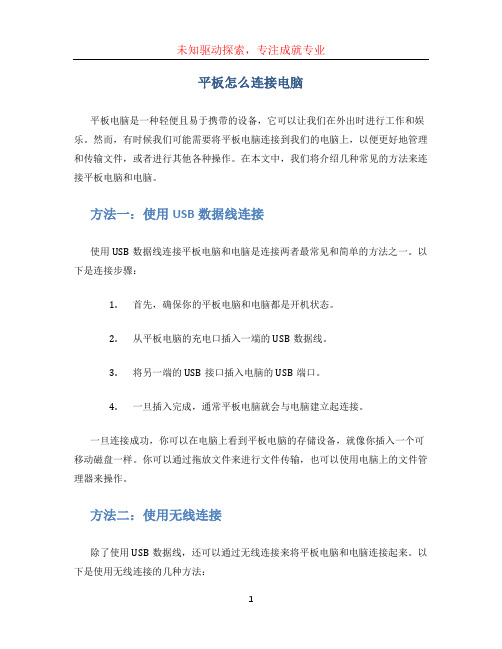
平板怎么连接电脑平板电脑是一种轻便且易于携带的设备,它可以让我们在外出时进行工作和娱乐。
然而,有时候我们可能需要将平板电脑连接到我们的电脑上,以便更好地管理和传输文件,或者进行其他各种操作。
在本文中,我们将介绍几种常见的方法来连接平板电脑和电脑。
方法一:使用USB数据线连接使用USB数据线连接平板电脑和电脑是连接两者最常见和简单的方法之一。
以下是连接步骤:1.首先,确保你的平板电脑和电脑都是开机状态。
2.从平板电脑的充电口插入一端的USB数据线。
3.将另一端的USB接口插入电脑的USB端口。
4.一旦插入完成,通常平板电脑就会与电脑建立起连接。
一旦连接成功,你可以在电脑上看到平板电脑的存储设备,就像你插入一个可移动磁盘一样。
你可以通过拖放文件来进行文件传输,也可以使用电脑上的文件管理器来操作。
方法二:使用无线连接除了使用USB数据线,还可以通过无线连接来将平板电脑和电脑连接起来。
以下是使用无线连接的几种方法:方法二.1:使用Wi-Fi网络大多数平板电脑都具有内置的Wi-Fi功能,你可以将其连接到与电脑相同的Wi-Fi网络上。
然后,你可以使用以下方法之一来实现连接:•使用共享文件夹:在电脑上创建一个共享文件夹,并在平板电脑上访问该文件夹。
这样你就可以在两者之间传输文件了。
•使用远程桌面:在电脑上安装远程桌面软件,并允许平板电脑访问。
这样你就可以在平板电脑上远程控制电脑了。
方法二.2:使用蓝牙如果你的平板电脑和电脑都支持蓝牙功能,你也可以使用蓝牙连接它们。
以下是连接步骤:1.在平板电脑和电脑上同时打开蓝牙功能。
2.在平板电脑上搜索并配对电脑。
3.一旦配对完成,你可以在平板电脑上看到电脑的名称。
4.现在你可以在两者之间传输文件或进行其他操作了。
方法三:使用云服务如果你希望在平板电脑和电脑之间共享文件,但不想通过物理连接或无线连接来实现,那么使用云服务可能是一个不错的选择。
以下是使用云服务来连接平板电脑和电脑的步骤:1.在电脑上注册一个云服务账户,比如Google Drive、Dropbox等。
电脑视频音频传送到ipad的三种方法
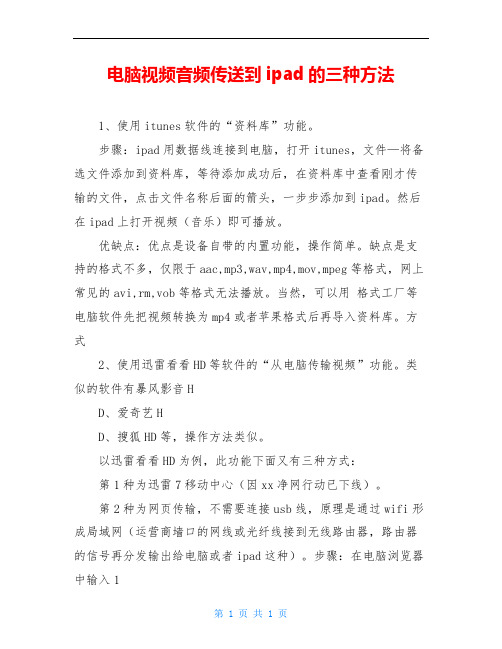
电脑视频音频传送到ipad的三种方法1、使用itunes软件的“资料库”功能。
步骤:ipad用数据线连接到电脑,打开itunes,文件—将备选文件添加到资料库,等待添加成功后,在资料库中查看刚才传输的文件,点击文件名称后面的箭头,一步步添加到ipad。
然后在ipad上打开视频(音乐)即可播放。
优缺点:优点是设备自带的内置功能,操作简单。
缺点是支持的格式不多,仅限于aac,mp3,wav,mp4,mov,mpeg等格式,网上常见的avi,rm,vob等格式无法播放。
当然,可以用格式工厂等电脑软件先把视频转换为mp4或者苹果格式后再导入资料库。
方式2、使用迅雷看看HD等软件的“从电脑传输视频”功能。
类似的软件有暴风影音HD、爱奇艺HD、搜狐HD等,操作方法类似。
以迅雷看看HD为例,此功能下面又有三种方式:第1种为迅雷7移动中心(因xx净网行动已下线)。
第2种为网页传输,不需要连接usb线,原理是通过wifi形成局域网(运营商墙口的网线或光纤线接到无线路由器,路由器的信号再分发输出给电脑或者ipad这种)。
步骤:在电脑浏览器中输入192、168、1、108:15642按步骤操作即可,电脑ip地址必须为192、168、、、、格式或者由路由器自动分配。
家庭有无线路由器的可以用这种办法。
第3种为usb传输。
步骤:打开itunes,在左边的“设备”中找到“某某的ipad”,点击一下,然后到右边的“应用程序”下面的“文件共享”-应用程序中找到迅雷看看HD,点击,然后“添加文件”即可。
优缺点:优点是迅雷看看播放器等软件支持多种格式,缺点是如遇软件更新或升级,需要自己去重新学习使用方法。
方式3、使用迅雷看看HD等软件的“共享”功能,不用传输视频到ipad以节约ipad空间,通过wifi局域网直接播放局域网内部设备上的视频。
其它诸如Oplayer等播放软件操作类似,原理一样。
优点就是不占用ipad空间,缺点是必须共同处于一个局域网,而且使用者必须会用ip地址访问局域网设备。
- 1、下载文档前请自行甄别文档内容的完整性,平台不提供额外的编辑、内容补充、找答案等附加服务。
- 2、"仅部分预览"的文档,不可在线预览部分如存在完整性等问题,可反馈申请退款(可完整预览的文档不适用该条件!)。
- 3、如文档侵犯您的权益,请联系客服反馈,我们会尽快为您处理(人工客服工作时间:9:00-18:30)。
ipad与电脑之间文件传输方法
ipad与电脑之间文件传输方法
由于对itunes的使用还不是太熟悉,在用itunes在ipad和电脑之间进行文件传输时,经常会莫名其妙地发现一些文件丢失,那么ipad与电脑之间文件怎么传输呢?店铺分享了ipad与电脑之间文件传输的方法,希望对大家有所帮助。
ipad与电脑之间文件传输方法
“文件共享”可让您在iPad和电脑之间传输文件。
您可以共享用兼容的应用程序创建并以支持格式存储的文件。
支持文件共享功能的应用程序出现在iTunes的“文件共享应用程序”列表中。
对于每个应用程序,“文件”列表会显示iPad上的文稿。
1、将文件从iPad传输到电脑
Step1:将iPad连接到电脑。
Step2:在iTunes的“设备”列表中选择您的iPad,然后点击屏幕顶部的“应用程序”。
Step3:在“文件共享”中,从左边的列表中选择一个应用程序。
Step4:在右边选择您想要传输的文件,然后点击“存储到”并在电脑上点击目的'位置。
2、将文件从电脑传输到iPad
Step1:将iPad连接到电脑。
Step2:在iTunes点击“文件—将文件添加到资料库”。
Step3:在iTunes的“设备”列表中选择您的iPad,然后点击屏幕顶部的“应用程序”。
Step4:在“文件共享”中,点击“添加”。
Step5:选择一个文件,然后点击“确定”。
该文件将被传输到您的设备,并且可以使用支持该文件类型的应用程序来打开。
提示:您也可以选择“将文件夹添加到资料库”,以完成批呈添加文件。
3、从iPad中删除文件
在“文件”列表中选择文件,然后点击“删除”即可。
【ipad与电脑之间文件传输方法】。
